win7双击文件无法打开怎么办 win7双击文件没有反应怎么解决
更新时间:2023-07-31 12:45:11作者:xiaoliu
win7双击文件无法打开怎么办,在使用Windows 7操作系统时,有时我们可能会遇到双击文件无法打开或没有任何反应的问题,这种情况下,我们需要寻找解决方法来解决这个困扰。在本文中我们将分享一些解决方法,帮助您解决Win7双击文件无法打开的问题,以便您能够顺利打开和使用您的文件。无论是因为系统设置问题还是文件关联错误,我们都将为您提供一些实用的技巧和建议,帮助您解决这个问题,并恢复正常的文件打开功能。
解决方法如下:
1、同时按下键盘上的Windows徽标键+R组合键,以打开“运行”程序,或者点击菜单开始 之后打开“运行窗口”。
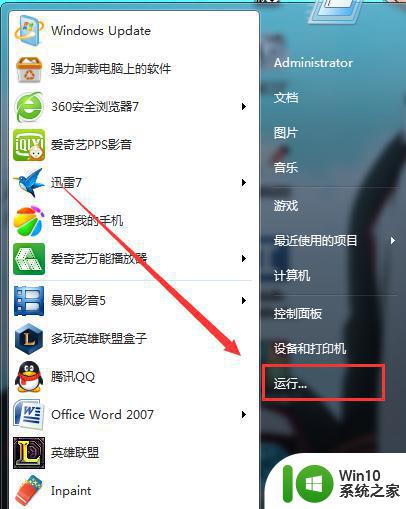
2、在打开的“运行”窗口中,输入regedit,并点击“确定”,如图所示:
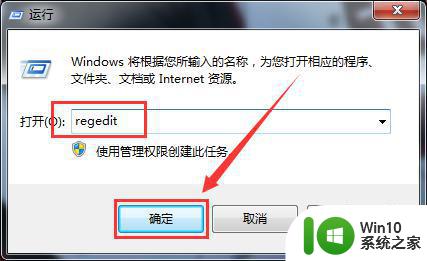
3、在打开的“注册表编辑器”窗口,找到HKEY_CLASSES_ROOT的文件夹。
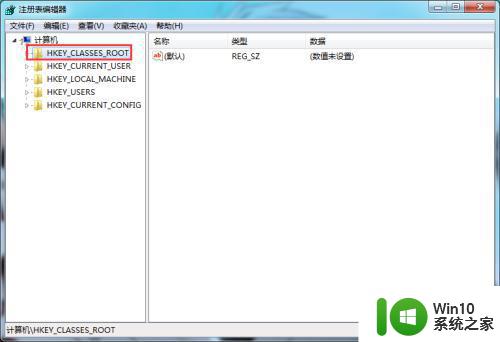
4、在HKEY_CLASSES_ROOT文件夹的下方列表找到Directory的这个选项 数据比较多 请耐心寻找。
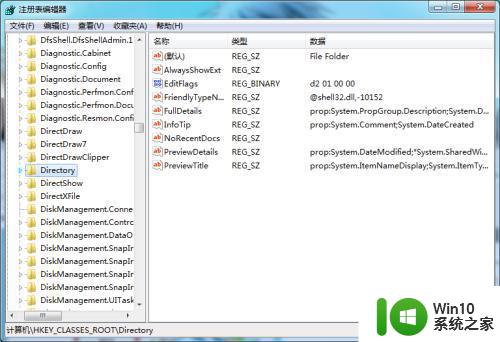
5、找到之后在Directory选项里面找到“shell”这个选项。
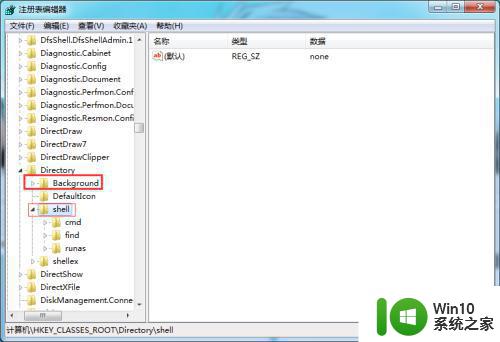
6、找到将“shell”选项下列表后下的find子健删除,如图所示:
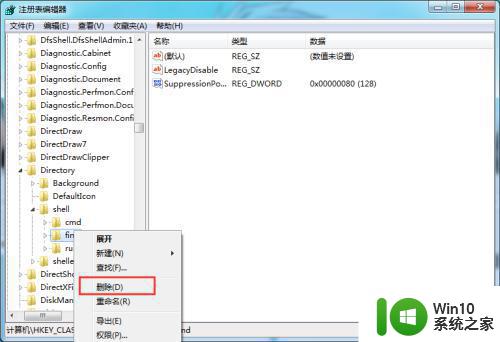
7、点击 确定 完成步骤。

这就是如何解决Win7中双击文件无法打开的全部内容,如果您遇到相同的问题,可以参考本文中介绍的步骤进行修复,希望这些内容对您有所帮助。
win7双击文件无法打开怎么办 win7双击文件没有反应怎么解决相关教程
- win7电脑单击打开文件如何改为双击 win7打开文件鼠标单击双击怎么改
- Win7系统双击桌面图标没反应怎么办 Win7系统桌面图标双击无反应怎么解决
- w7设置双击打开桌面软件的方法 Windows7桌面软件双击无反应怎么解决
- win7笔记本触摸板双击无效怎么解决 win7触摸板双击没反应怎么办
- win7系统双击文件弹出两个窗口怎么回事 win7系统双击文件同时弹出两个窗口解决方法
- 苹果电脑win7触摸板双击没反应怎么解决 苹果电脑win7触摸板双击无效怎么处理
- win7系统下双击打不开硬盘弹出自动播放怎么办 win7系统双击硬盘无法打开自动播放怎么解决
- Win7鼠标左键双击变属性无法解决怎么办 如何恢复Win7鼠标左键双击默认打开方式
- 鼠标垫左键单击就可以打开图片怎么设置双击呢win7 Win7鼠标双击打开图片设置方法
- win7点击开始菜单没反应怎么办 win7点击开始菜单没反应怎么解决
- win7禁止双击重命名的方法 win7双击变成重命名怎么办
- win7笔记本触摸板双击不出菜单怎么解决 win7笔记本触摸板双击无效怎么办
- window7电脑开机stop:c000021a{fata systemerror}蓝屏修复方法 Windows7电脑开机蓝屏stop c000021a错误修复方法
- win7访问共享文件夹记不住凭据如何解决 Windows 7 记住网络共享文件夹凭据设置方法
- win7重启提示Press Ctrl+Alt+Del to restart怎么办 Win7重启提示按下Ctrl Alt Del无法进入系统怎么办
- 笔记本win7无线适配器或访问点有问题解决方法 笔记本win7无线适配器无法连接网络解决方法
win7系统教程推荐
- 1 win7访问共享文件夹记不住凭据如何解决 Windows 7 记住网络共享文件夹凭据设置方法
- 2 笔记本win7无线适配器或访问点有问题解决方法 笔记本win7无线适配器无法连接网络解决方法
- 3 win7系统怎么取消开机密码?win7开机密码怎么取消 win7系统如何取消开机密码
- 4 win7 32位系统快速清理开始菜单中的程序使用记录的方法 如何清理win7 32位系统开始菜单中的程序使用记录
- 5 win7自动修复无法修复你的电脑的具体处理方法 win7自动修复无法修复的原因和解决方法
- 6 电脑显示屏不亮但是主机已开机win7如何修复 电脑显示屏黑屏但主机已开机怎么办win7
- 7 win7系统新建卷提示无法在此分配空间中创建新建卷如何修复 win7系统新建卷无法分配空间如何解决
- 8 一个意外的错误使你无法复制该文件win7的解决方案 win7文件复制失败怎么办
- 9 win7系统连接蓝牙耳机没声音怎么修复 win7系统连接蓝牙耳机无声音问题解决方法
- 10 win7系统键盘wasd和方向键调换了怎么办 win7系统键盘wasd和方向键调换后无法恢复
win7系统推荐
- 1 风林火山ghost win7 64位标准精简版v2023.12
- 2 电脑公司ghost win7 64位纯净免激活版v2023.12
- 3 电脑公司ghost win7 sp1 32位中文旗舰版下载v2023.12
- 4 电脑公司ghost windows7 sp1 64位官方专业版下载v2023.12
- 5 电脑公司win7免激活旗舰版64位v2023.12
- 6 系统之家ghost win7 32位稳定精简版v2023.12
- 7 技术员联盟ghost win7 sp1 64位纯净专业版v2023.12
- 8 绿茶ghost win7 64位快速完整版v2023.12
- 9 番茄花园ghost win7 sp1 32位旗舰装机版v2023.12
- 10 萝卜家园ghost win7 64位精简最终版v2023.12